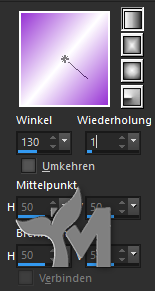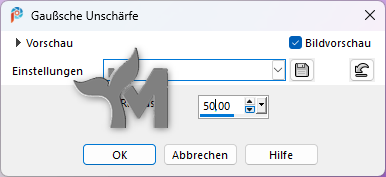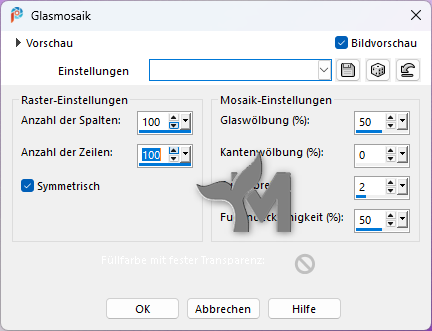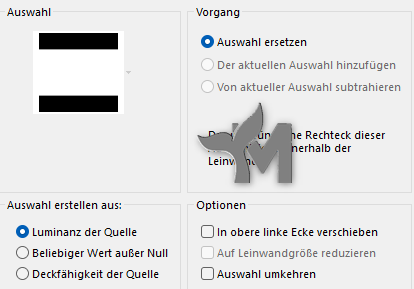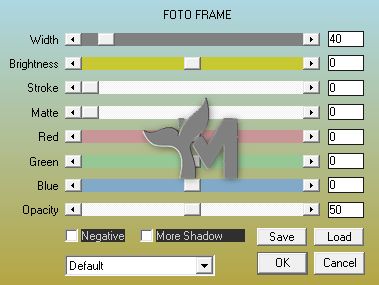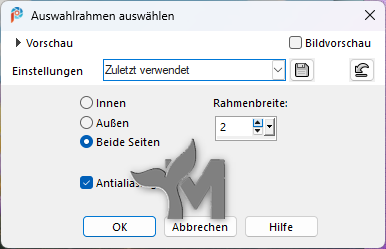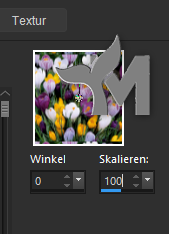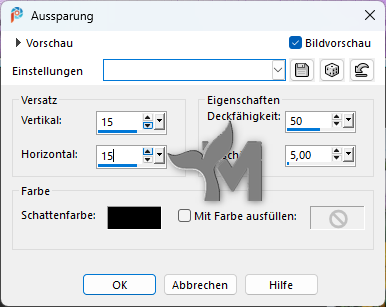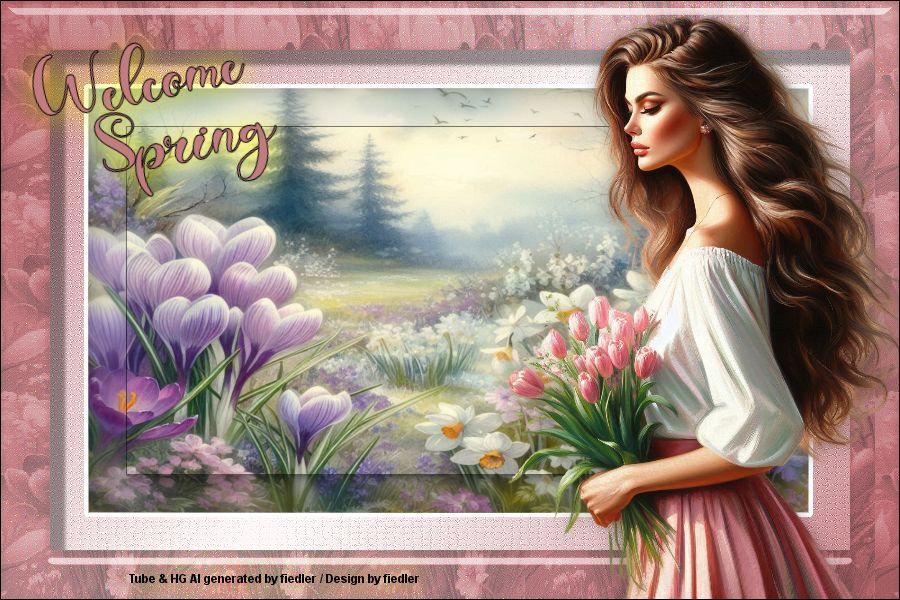© by Mermaid 09.03.2025
Dieses Tutorial ist nach meiner eigenen Idee entstanden
und darf ohne meine Erlaubnis weder kopiert,
noch auf anderen Seiten zum nachbasteln eingestellt werden.
Das Tutorial wurde von mir mit PSP 2020 erstellt,
ist aber mit jeder anderen Version bastelbar.
Ich möchte noch darauf hinweisen das ich zum spiegeln
die Scripte von Inge-Lore benutze.
Alle Tutorials die Du auf meinem Blog findest,
werden hier getestet und registriert:

Erklärung der im Tut verwendeten Abkürzungen:
entf = Löschtaste
FB = Farbe
FU = Filters Unlimited 2.0
FV = Farbverlauf
HGF = Hintergrundfarbe
HGB = Hintergrundbild
VGF = Vordergrundfarbe
WZ = Wasserzeichen
Welcome Spring

Du brauchst eine Personentube, meine wurde von mir mit AI generiert,
ein Hintergrundbild und eine zum Hintergrundbild passende Textur.
Filter
(FU) Filter Unlimited 2.0
Textureffekte
AAA Frames
Alien Skin Impact
Öffne das Material in deinem PSP, dupliziere es und schließe die
Originale wieder, die Selection schiebe in deinen PSP Auswahlordner.
Auf die Alien Skin Datei mache einen Doppelklick ,
so wird die Enstellung gleich in den Filter geladen.
Ich arbeite mit den folgenden Farben
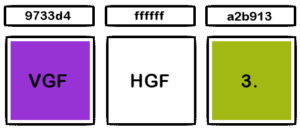
Verwendest du andere Farben/Tuben spiele mit dem
Mischmodus und der Deckkraft
Hast Du alles ... fangen wir an
Fülle die Auswahl mit #Weiß
Auswahl aufheben
Auswahl – Alle auswählen
Auswahl – Ändern – Verkleinern 50px
4.
Ebenen – Neue Rasterebene
Öffne deine Textur
(ich habe einige ins Material getan)
Öffne in der Materialpalette den Reiter „Muster“
und aktiviere dein Muster
Fülle die Auswahl mit dem Muster
Stelle den Mischmodus der Ebene auf „Luminanz“
Senke die Deckkraft auf 60%
5.
Effekte – Alien Skin Impact – Glass
Klicke unter „User Settings“ auf „SpringMerm“
Auswahl umkehren
Effekte – 3D Effekte – Aussparrung
Auswahl aufheben
Ebenen – Zusammenführen – Sichtbare zusammenfassen
6.
Öffne deine Personentube
Bearbeiten – Kopieren – Als neue Ebene einfügen
Eventuell verkleinern/vergrößern
Schiebe die Tube nach rechts
Siehe mein Bild
Effekte – 3D Effekte – Schlagschatten
0/0/30/25 #000000
7.
Öffne den Text „Welcome Spring“
oder schreibe deinen eigenen Text
Bild – Größe – Ändern 40%
Schiebe den Text nach links oben
Siehe mein Bild
Effekte – 3D Effekte – Schlagschatten
2/2/90/41 #fff86b
Öffne „Vögel“
Bearbeiten – Kopieren – Als neue Ebene einfügen
Bild – Größe – Ändern 50%
Schiebe die Vögel nach oben
Siehe mein Bild
Wenn Vögel in den hellen Rand ragen lösche sie
Bild – Rand hinzufügen
2 px #000000
Setze jetzt das Copyright deiner Haupttube
und dein WZ auf dein Bild. Bei Kauftuben achte bitte immer darauf
das ein Text oder eine Wordart mit auf deinem Bild ist.
Ebenen – Zusammenführen – Alle zusammenfassen
Ändere die Größe auf 900px für mich
Jetzt kannst du dein Bild als JPG abspeichern
Fertig
Jetzt ist es geschafft und ich hoffe es
hat dir Spaß gemacht. Wenn du möchtest kannst du mir dein fertiges Bild
schicken, ich werde es dann hier unter
dem Tutorial veröffentlichen.
Achte aber bitte auf das richtige Copyright
Ich würde mich auch sehr über einen lieben Gruß
in meinem Gästebuch freuen
Übersetzung & Design
by Mermaid